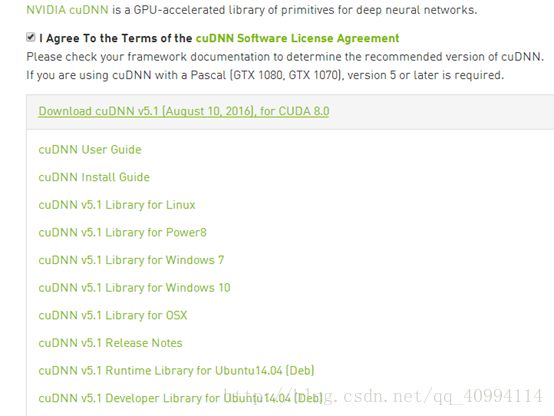Ubuntu14.04 +GTX1060+CUDA8.0+CUDNN7.1
1.安装nvidia驱动,终端输入
sudo add-apt-repository ppa:graphics-drivers/ppa
回车后继续
sudo apt-get update
sudo apt-get install nvidia-387
sudo apt-get install mesa-common-dev
sudo apt-get install freeglut3-dev
sudo reboot重启系统使NVIDIA显卡驱动生效
测试驱动生效 终端输入
nvidia-smi
显示显卡信息
2、安装cuda
官网下载cuda8.0.375.26.run
终端输入 sh cuda8.0.75.26.run
按住回车键到100%,输入accept接受条款
输入n不安装nvidia图像驱动,之前已经安装过了
输入y安装cuda 8.0工具
回车确认cuda默认安装路径:/usr/local/cuda-8.0
输入y用sudo权限运行安装,输入密码
输入y或者n安装或者不安装指向/usr/local/cuda的符号链接
输入y安装CUDA 8.0 Samples,以便后面测试
回车确认CUDA 8.0 Samples默认安装路径:/home/pawn(pawn是我的用户名),该安装路径测试完可以删除
3. 测试
安装完毕后的检查工作。
a) 检查 NVIDIA Driver是否安装成功
终端输入 :$ cat /proc/driver/nvidia/version 会输出NVIDIA Driver的版本号
b) 检查 CUDA Toolkit是否安装成功
终端输入 : $ nvcc –V 会输出CUDA的版本信息
c) 尝试编译cuda提供的例子
切换到例子存放的路径,默认路径是 ~/NVIDIA_CUDA-7.5_Samples
(即 /home/xxx/ NVIDIA_CUDA-7.5_Samples, xxx是你自己的用户名)
然后终端输入:$ make
如果出现错误的话,则会立即报错停止,否则会开始进入编译阶段。
我的第一次运行时出现了报错,提示的错误信息是系统中没有gcc
然后在终端运行 $ sudo apt-get install gcc 安装完gcc后 再make就正常了
整个编译的时间持续比较长,耐心等待,大概十几分钟是需要的。
d)安装出错的解决方法
在ubuntu 14.04系统中安装cuda-8.0时编译samples文件。
进入/usr/local/cuda-8.0/samples/目录用make命令编译,报错如下::: 
主要错误:cannot find lnvcuvid
解决方法::::
1、 修改 /usr/local/cuda-7.5/samples/common 下的findglib.mk文件
将
UBUNTU_PKG_NAME = "nvidia-367"- 1
改为
UBUNTU_PKG_NAME = "nvidia-387"- 1
2、创建软链接
sudo ln -s /usr/lib/nvidia-387/libnvcuvid.so /usr/lib/libnvcuvid.so
sudo ln -s /usr/lib/nvidia-387/libnvcuvid.so.1 /usr/lib/libnvcuvid.so.1 e) 运行编译生成的二进制文件。
编译后的二进制文件 默认存放在~/NVIDIA_CUDA-7.5_Samples/bin中。
切换路径 : cd ~/NVIDIA_CUDA-7.5_Samples/bin/x86_64/linux/release
终端输入 :$ ./deviceQuery
看到类似如下图片中的显示,则代表CUDA安装且配置成功(congratulation!!)
再检查一下系统和CUDA-Capable device的连接情况
终端输入 : $ ./bandwidthTest
看到类似如下图片中的显示,则代表成功
4.CUDNN安装
1. 下载cuDNN压缩包
上官网下载对应的cudnn
https://developer.nvidia.com/cudnn
2. 解压
- tar -zxvf cudnn-8.0-linux-x64-v7.1.tgz
解压后会看到一个cuda文件夹,里面包含了include以及lib64两个子目录。将这两个文件夹里的文件复制到cuda对应的安装目录。这里以cuda的安装目录为/usr/local/cuda-8.0/为例:
- sudo cp cuDNN/cuda/include/cudnn.h /usr/local/cuda-8.0/include
- sudo cp cuDNN/cuda/lib64/* /usr/local/cuda-8.0/lib64
4. 链接
- #下面的操作在/usr/local/cuda/lib64/目录下进行
- sudo rm -rf libcudnn.so libcudnn.so.7#删除两个符号链接;
- sudo ln -s libcudnn.so.7.1 libcudnn.so.7.0
- sudo ln -s libcudnn.so.7.0 libcudnn.so